本文為您介紹如何從控制臺訪問DSW實例,以及介紹DSW實例界面的功能特性,包括Notebook、WebIDE和Terminal模塊的菜單欄、工具欄、工作區等,幫助您快速理解并熟練掌握界面布局。
前提條件
已創建DSW實例,具體操作,請參見創建DSW實例。
控制臺訪問
DSW控制臺提供了可視化界面,方便您監控和管理所有實例。相比遠程連接而言,通過控制臺訪問DSW實例操作簡單,無需處理復雜的網絡和權限配置,同時能夠利用DSW豐富的功能特性,如查看資源水位、瀏覽DSW Gallery等。
登錄PAI控制臺。
在左側導航欄單擊工作空間列表,在工作空間列表頁面中單擊目標工作空間,進入對應工作空間。
在頁面左上方,選擇使用服務的地域。
在左側導航欄,選擇模型開發與訓練>交互式建模(DSW)。
可選:在交互式建模(DSW)頁面的搜索框,輸入實例名稱或關鍵字,搜索實例。
單擊目標DSW實例操作列下的打開。
在DSW編程頁面進行相關操作。
DSW視圖參考
DSW實例界面的具體區域說明如下。
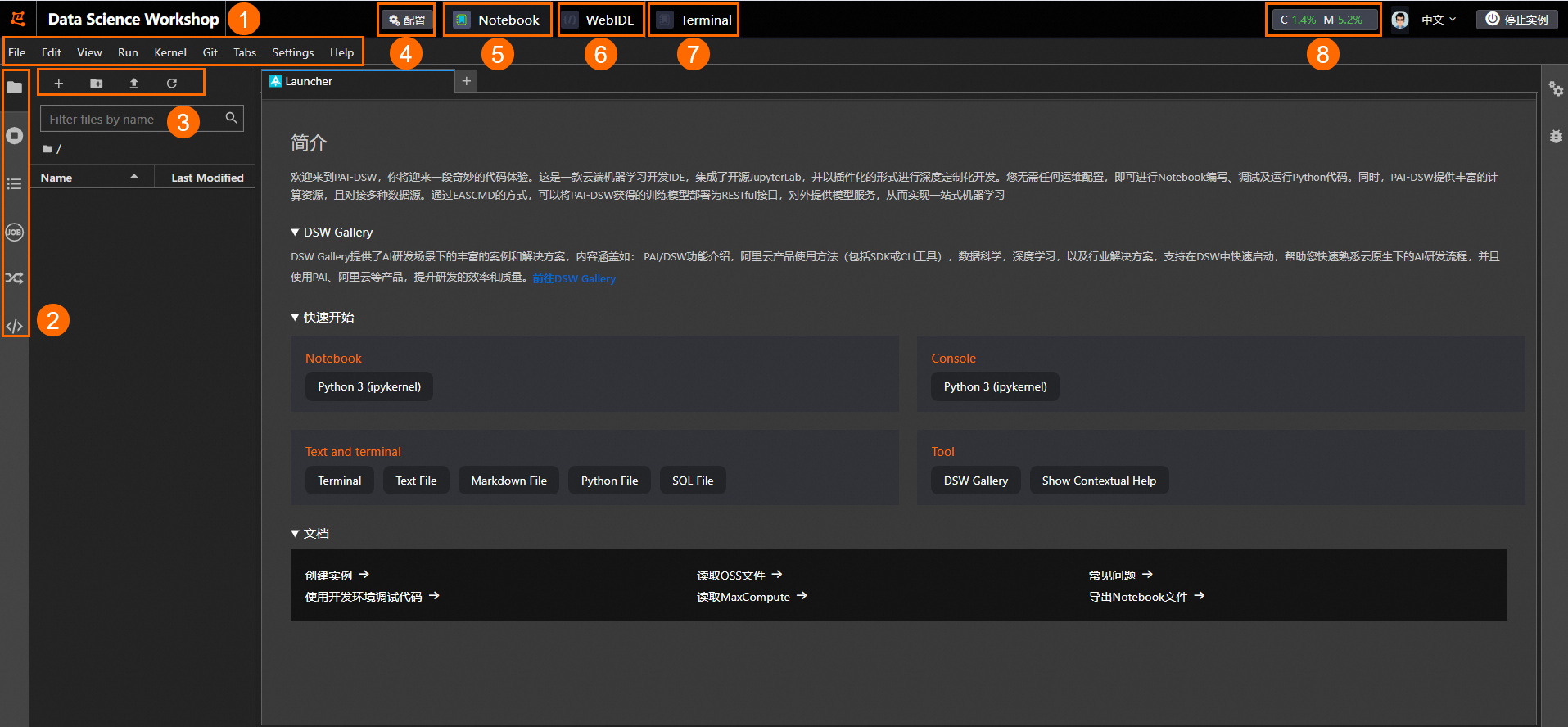
區域 | 描述 |
① | 頂部菜單欄。 |
② | 左側工具欄。 |
③ | Notebook工具。 |
④ | 可查看并修改當前實例配置信息,包括基本信息、鏡像和資源等。 |
⑤ | Notebook是一種交互式編程環境,您可以在Notebook中編寫和執行代碼,實現快速讀取數據、開發算法、訓練及部署模型。 |
⑥ | WebIDE是一個基于瀏覽器的全面集成開發環境,它不僅支持Notebook功能,還提供了更多的開發工具特性。您可以通過WebIDE創建、編輯和運行腳本文件,無需安裝本地開發環境就能進行復雜的軟件開發和維護工作。 |
⑦ | Terminal提供了一個命令行界面,您可以通過Terminal安裝軟件包、管理文件系統、訪問服務器資源、運行Shell腳本以及執行其他與操作系統交互的任務。 |
⑧ | 資源水位,可查看當前CPU和內存使用率。 |
相關文檔
除了控制臺方式外,DSW也支持SSH遠程連接DSW實例: